Słyszymy o wielu użytkownikach pakietu Microsoft Office, którzy chcą tego, co jest Microsoft AU Daemoni czy to narzędzie wpłynie na ich system Windows 10 lub Mac. Nie jest to coś, co zwykle staje się znane zwykłym użytkownikom; dlatego możemy zrozumieć, dlaczego niektórzy byli tym zaniepokojeni. Możemy z całą pewnością stwierdzić, że narzędzie Microsoft AU Daemon nie stanowi zagrożenia, a tak naprawdę jest to bardzo ważny plik systemowy.
Spis treści:
Co to jest demon Microsoft AU
Microsoft AU Daemon to program Microsoft AutoUpdate, który aktualizuje instalację pakietu Office. Działa w tle i obserwuje serwery Microsoft, aby sprawdzić, czy pojawiła się nowa aktualizacja aplikacji pakietu Office. Omówimy to szczegółowo i poruszymy następujące tematy:
- Co to jest demon Microsoft AU
- Czy można wyłączyć demona AU
- Jak wyłączyć demona AU
- Po raz pierwszy otwierasz aplikację Microsoft AU Daemon
- Wystąpił problem z demonem Microsoft AU.
Microsoft AU Daemon jest powiązany z wieloma programami pakietu Office, które gigant oprogramowania zapewnia dla swojego systemu operacyjnego Windows 10. Omawiane programy to Słowo, PowerPoint, Excel, One Note, Outlook, Access, Publisher i SharePoint.
Teraz każdy z tych programów jest dostarczany z zainstalowanym demonem Microsoft AU i za każdym razem, gdy użytkownik je uruchamia, narzędzie działa w tle. T.AU Daemon polega na sprawdzaniu dostępności aktualizacji dla wszystkich programów pakietu Office, aby upewnić się, że użytkownik ma najnowszą wersję tych narzędzi programowych.
Oto rzecz, gdy tylko system wykryje, że aktualizacja jest dostępna, AutoUpdates Daemon uruchamia proces automatycznego pobierania i instalowania aktualizacji odpowiednich narzędzi pakietu Office. Nie ma potrzeby instalowania tego programu, ponieważ jest on wstępnie zainstalowany. Co więcej, z tego co wiemy, nie ma obecnie możliwości odinstalowania go.
Jak wyłączyć demona Microsoft AU
Czy możesz wyłączyć demona Microsoft AU? Tak, odpowiedź brzmi tak. Chodzi o to, czy w ogóle chcesz to wyłączyć? Jego ważne w tym sensie, że dba o to, aby Twoje programy pakietu Microsoft Office były aktualizowane o najnowsze funkcje i poprawki zabezpieczeń, dlatego nie zalecamy wyłączania go.
Jeśli jednak jest to coś, co naprawdę chcesz zrobić, to możemy ci w tym pomóc, nie ma problemu.
W systemie Windows 10

Najpierw musisz uruchomić wybrany program pakietu Office, na przykład Microsoft Word, ponieważ jest bardzo popularny. Będziesz chciał utworzyć czarny dokument, a następnie kliknij Plik. W dolnej części menu rozwijanego wybierz Konto, a powinieneś teraz zobaczyć nowe okno.
Następnie w tym oknie kliknij Opcje aktualizacji Wybierz Wyłącz aktualizacje. Na koniec potwierdź klikając Tak, a następnie uruchom ponownie system Windows 10, aby upewnić się, że został zainicjowany.
Na macOS
- Otwórz Preferencje systemowe.
- Wybierz Konta
- Wybierz wejścia połączenia
- Wybierz Microsoft AU Daemon
- Kliknij ikonę „-”, aby ją usunąć.
Po raz pierwszy otwierasz aplikację Microsoft AU Daemon. Czy na pewno chcesz otworzyć tę aplikację?
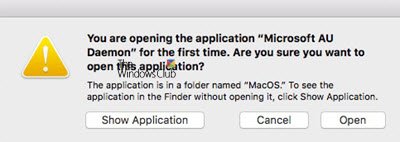
Po otwarciu dowolnej aplikacji pakietu Office może zostać wyświetlony ten komunikat – Po raz pierwszy otwierasz aplikację Microsoft AU Daemon. Czy na pewno chcesz otworzyć tę aplikację?
Powinieneś wiedzieć, że ten komunikat pochodzi od Apple podczas aktualizacji Mac OS do nowej pełnej wersji. Po pierwszym otwarciu aplikacji Office Apple wyświetla ten komunikat.
Wystąpił problem z demonem Microsoft AU i Twoja ostatnia praca mogła zostać utracona
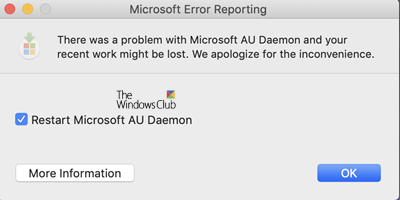
Jeśli zobaczysz ten komunikat – Wystąpił problem z demonem Microsoft AU i Twoja ostatnia praca mogła zostać utracona, więc może być konieczne ponowne uruchomienie procesu lub aplikacji pakietu Office. Niewiele więcej możesz zrobić.
Mam nadzieję, że ta odrobina informacji pomoże.
Chcesz wiedzieć o tych procesach, plikach lub typach plików?
mDNSResponder.exe | Pliki Windows.edb | csrss.exe | Pliki Thumbs.db | Pliki NFO i DIZ | Plik Index.dat | Swapfile.sys, Hiberfil.sys i Pagefile.sys | Nvxdsync.exe | S.vchost.exe | RuntimeBroker.exe | TrustedInstaller.exe | Pliki DLL lub OCX. | StorDiag.exe | MOM.exe | Proces hosta dla zadań systemu Windows | ApplicationFrameHost.exe | ShellExperienceHost.exe | winlogon.exe | atieclxx.exe | Conhost.exe | Proces hosta dla zadań systemu Windows | Taskhostw.exe | Sppsvc.exe.
